Како да поправите грешку мреже 2000 на Твитцх-у
Мисцелланеа / / November 28, 2021
Твитцх је доживео метеорски пораст популарности и коришћен је у другој половини прошле деценије. Данас је то највећи ривал Гоогле-ов ИоуТубе у жанру услуге видео стримовања и редовно превазилази ИоуТубе Гаминг. Од маја 2018. Твитцх је привукао више од 15 милиона дневно активних гледалаца на своју платформу. Наравно, са већим бројем корисника, почео је да се пријављује велики број проблема/грешака. Мрежна грешка 2000 је једна од грешака са којима се корисници Твитцх-а често суочавају.
Мрежна грешка 2000 појављује се насумично док гледате стрим и резултира црним/празним екраном. Грешка такође не дозвољава кориснику да гледа било које друге стримове на платформи. Грешка је првенствено узрокована недостатком безбедне везе; други разлози који могу изазвати грешку укључују оштећене колачиће прегледача и кеш датотеке, сукоб са огласом блокатори или друга проширења, проблеми са мрежом, заштита у реалном времену у антивирусним програмима који блокирају Твитцх, итд.
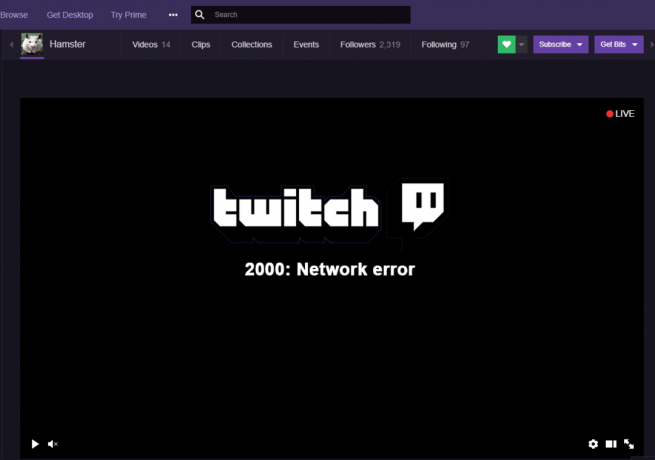
Испод је неколико решења за која се зна да решавају 2000: Мрежна грешка на Твитцх-у.
Садржај
- Како поправити грешку мреже 2000 на Твитцх-у?
- Брзе поправке
- Метод 1: Обришите колачиће и кеш датотеке у претраживачу
- Метод 2: Онемогућите екстензије прегледача
- Метод 3: Онемогућите ХТМЛ5 плејер у Твитцх-у
- Метод 4: Искључите ВПН и прокси
- Метод 5: Додајте Твитцх на листу изузетака вашег антивируса
- Метод 6: Користите Твитцх Десктоп клијент
Како поправити грешку мреже 2000 на Твитцх-у?
Најчешће решење мрежне грешке је брисање колачића и кеш датотека вашег претраживача. Ако то не успије, покушајте привремено да онемогућите сва проширења која сте инсталирали у свом веб претраживачу.
Ако је грешка резултат лоше мрежне везе, прво покушајте да поново покренете свој ВиФи рутер и онемогућите било који ВПН или прокси који можда имате активан. Такође, направите изузетак за Твитцх.тв у вашем антивирусном програму. Такође можете испробати Твитцх-ову десктоп апликацију.
Брзе поправке
Пре него што пређемо на напредне методе, ево неколико брзих решења која вреди покушати:
1. Освежите Твитцх Стреам – Колико год звучало елементарно, једноставно освежавање Твитцх стрима може да уклони мрежну грешку. Такође, проверите стрим на било ком другом веб прегледачу или уређају који вам је при руци да бисте били сигурни да ништа није у реду са самим стримом (Твитцх сервери су можда неисправни).
2. Поново покрените рачунар – Слично томе, такође можете покушати да поново покренете рачунар да бисте га поново покренули и да бисте се решили свих оштећених или покварених услуга и процеса који би могли да раде у позадини.
3. Одјавите се и поново укључите – Ово је још једно од оних решења које изгледа прилично основно, али обавља посао. Дакле, само напред и одјавите се са свог Твитцх налога, а затим се поново пријавите да бисте проверили да ли грешка на мрежи и даље постоји.
4. Поново покрените интернет везу – Пошто је грешка повезана са вашом мрежном везом, поново покрените ВиФи рутер једном (или укључите и поново укључите етернет кабл након неколико секунди), а затим покушајте да гледате стрим. Такође можете да повежете рачунар са приступном тачком свог мобилног телефона да бисте проверили да ли је грешка последица неисправне интернет везе или нечег другог.
Метод 1: Обришите колачиће и кеш датотеке у претраживачу
Колачићи и кеш датотеке, као што можда већ знате, су привремене датотеке које креира и чува ваш веб претраживач како би вам пружио боље искуство претраживања. Међутим, бројна питања се јављају када ови привремене датотеке постају корумпирани или су присутни у великим количинама. Једноставно њихово брисање може да реши већину проблема у вези са прегледачем.
Да бисте обрисали колачиће и кеш датотеке у Гоогле Цхроме-у:
1. Као што је очигледно, почните покретањем веб претраживача. Можете или двапут кликнути на Икона Цхроме-ове пречице на радној површини или на траци задатака отворите га.
2. Једном отворен, кликните натри вертикалне тачке (три хоризонталне траке у старијим верзијама) налазе се у горњем десном углу за приступ прилагођавању и контролишите мени Гоогле Цхроме-а.
3. Задржите показивач миша изнад Више алата да проширите подмени и изаберете Обриши податке прегледања.
4. Алтернативно, можете да притиснете Цтрл + Схифт + Дел да директно отворите прозор Обриши податке прегледања.

5. На картици Основно означите поља поред „Колачићи и други подаци о сајтовима“ и „Кеширане слике и датотеке“. Такође можете да изаберете „Историја прегледања“ ако желите и то да обришете.
6. Кликните на падајући мени поред Временски опсег и изаберите одговарајући временски период. Препоручујемо вам да избришете све привремене колачиће и кеш датотеке. Да бисте то урадили, изаберите Све време из падајућег менија.
7. На крају, кликните на Обриши податке дугме у доњем десном углу.

Да бисте избрисали колачиће и кеш меморију у Мозилла Фирефок-у:
1. Отвори Мозилла Фирефок и кликните на три хоризонталне траке у горњем десном углу. Изаберите Опције из менија.
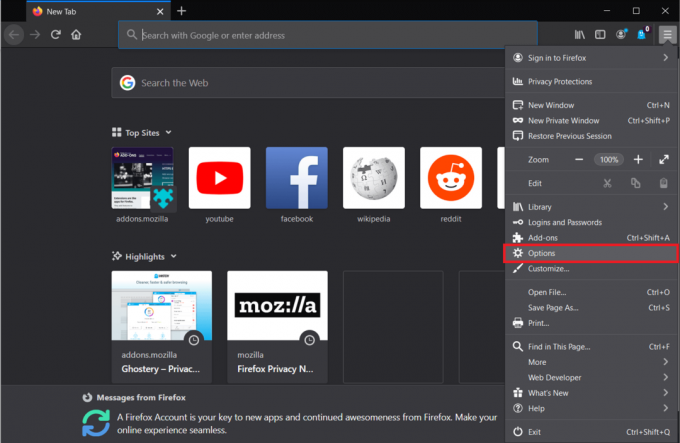
2. Пребаците се на Приватност и безбедност Страница са опцијама и скролујте надоле док не пронађете одељак Историја.
3. Кликните на Очисти историју дугме. (Слично Гоогле Цхроме-у, такође можете директно приступити опцији Обриши историју притиском на цтрл + схифт + дел)
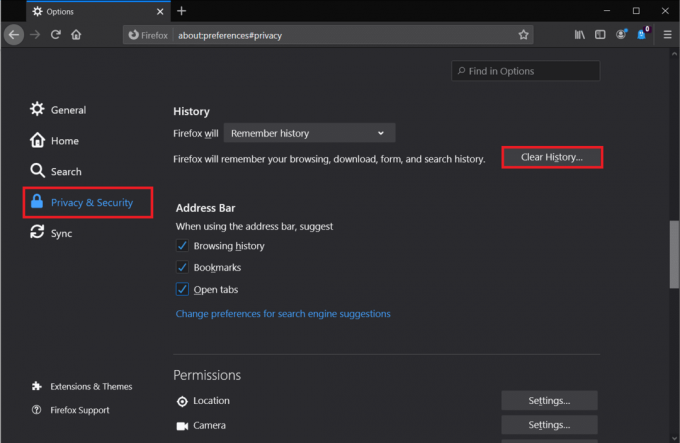
4. Означите поља поред Колачићи и Цацхе, изаберите Временски опсег да обришете (опет, препоручујемо да избришете Све) и кликните на У реду дугме.

Да бисте избрисали колачиће и кеш у Мицрософт Едге:
1. Покрените Едге, кликните на три хоризонталне тачке у горњем десном углу и изаберите Подешавања.
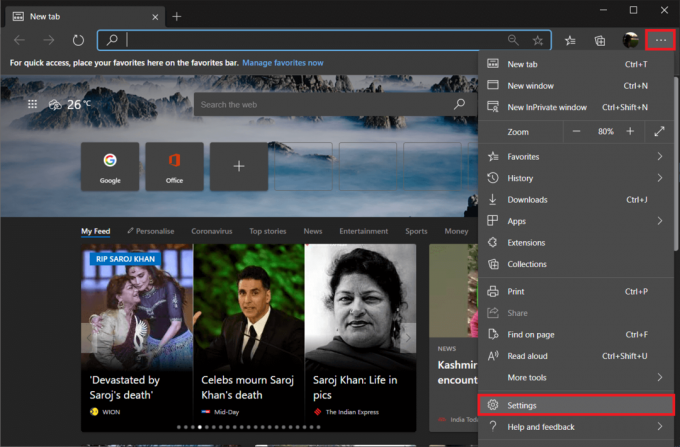
2. Пребаците се на Приватност и услуге страницу и кликните на Изаберите шта желите да обришете дугме испод одељка Обриши податке прегледања.

3. Изаберите Колачићи и други подаци о сајтовима & Кеширане слике и датотеке, подесите Временски опсег до Све време, и кликните на Очисти сада.

Такође прочитајте:Поправи грешку Није могуће повезати на Стеам мрежу
Метод 2: Онемогућите екстензије прегледача
Сви ми имамо неколико корисних екстензија додатих у наш претраживач. Иако већина екстензија нема никакве везе са грешком Твитцх мреже, неколико их има. Екстензије у питању су првенствено блокатори огласа као што је Гхостери. Неке веб странице су почеле да уграђују блокаде огласа, што заузврат може довести до проблема са прегледом или интеракцијом са сајтом.
Прво покушајте да отворите дотични Твитцх стреам на картици без архивирања. Ако се стрим репродукује савршено тамо, онда је грешка мреже дефинитивно узрокована сукобом између једно од проширења вашег претраживача и веб локацију Твитцх. Само напред и онемогућите све своје екстензије, а затим их омогућите једну по једну да издвојите кривца. Једном када га пронађете, можете или да одаберете да уклоните екстензију кривца или да је онемогућите када гледате Твитцх стримове.
Да бисте онемогућили екстензије у Гоогле Цхроме-у:
1. Кликните на три вертикалне тачке, а затим на Више алата и изаберите Екстензије из подменија. (или посетите цхроме://ектенсионс/ у новој картици)

2. Кликните на прекидаче поред сваког проширења за онемогућите их све.

Да бисте онемогућили екстензије у Мозилла Фирефок-у:
1. Кликните на хоризонталне траке и изаберите Додаци из менија. (или посетите о: додацима у новој картици).
2. Пребаците се на Екстензије страница и онемогућите све екстензије кликом на њихове одговарајуће прекидаче.

Да бисте онемогућили екстензије у Едге-у:
1. Кликните на три хоризонталне тачке, а затим изаберите Екстензије.
2. Онемогући све од њих један по један.
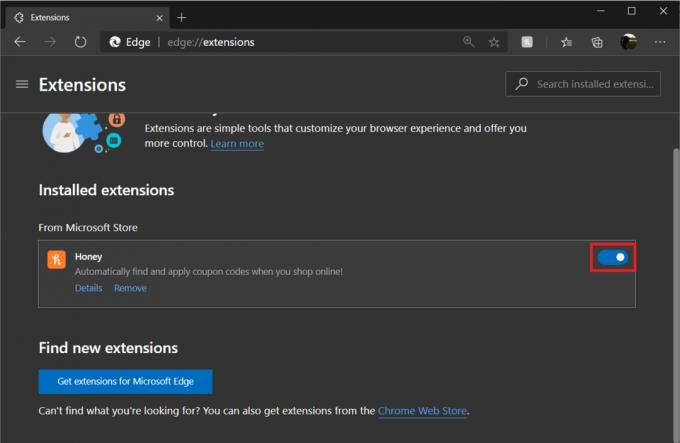
Метод 3: Онемогућите ХТМЛ5 плејер у Твитцх-у
Неки корисници су такође пријавили онемогућавање ХТМЛ5 плејера на Твитцх-у да би решили проблем Мрежна грешка. ХТМЛ 5 плејер у основи омогућава веб страницама да директно репродукују видео садржај без потребе за спољном апликацијом за видео плејер, али такође може да доведе до редовних проблема.
1. Иди на своју Трзај Почетна страница и пустите насумични видео/стрим.
2. Кликните на Подешавања икона (зупчаник) присутна у доњем десном углу видео екрана.
3. Изаберите Напредна подешавања и онда онемогућите ХТМЛ5 плејер.
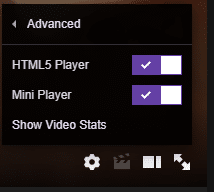
Метод 4: Искључите ВПН и прокси
Ако мрежна грешка 2000 није узрокована погрешно конфигурисаним прегледачем, вероватно је то због ваше мрежне везе. Штавише, можда је ваш ВПН тај који вам блокира гледање Твитцх стрима. ВПН услуге често ометају вашу мрежну везу и доводе до бројних проблема, а грешка мреже 2000 на Твитцх-у је један од њих. Онемогућите свој ВПН и пустите стреам да бисте проверили да ли је ВПН прави кривац.
Да бисте онемогућили свој ВПН, кликните десним тастером миша на икону мреже на траци задатака (или системској палети), идите на мрежу везе, а затим онемогућите свој ВПН или директно отворите своју ВПН апликацију и онемогућите је преко контролне табле (или подешавања).
Ако не користите ВПН, већ уместо тога прокси сервер, размислите о онемогућавању и њега.
Да бисте искључили прокси:
1. До отворите контролну таблу, покрените командни оквир за покретање (тастер Виндовс + Р), откуцајте контролна или контролна табла и притисните ОК.
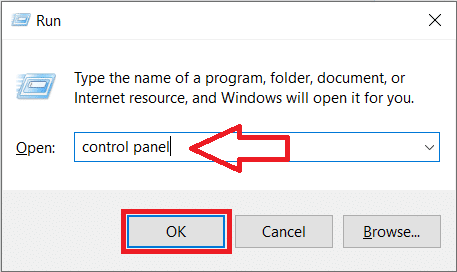
2. Кликните на Центар за мрежу и дељење (или Мрежа и Интернет, у зависности од верзије оперативног система Виндовс).

3. У следећем прозору кликните на Интернет опције присутан доле лево.
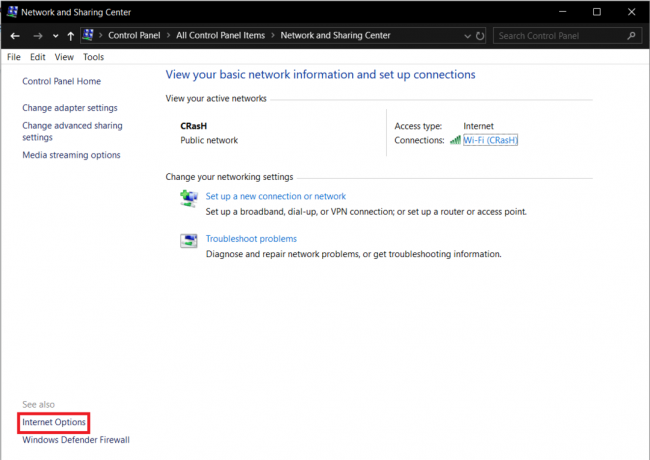
4. Пређите на Везе картицу следећег дијалога и кликните на ЛАН подешавања дугме.
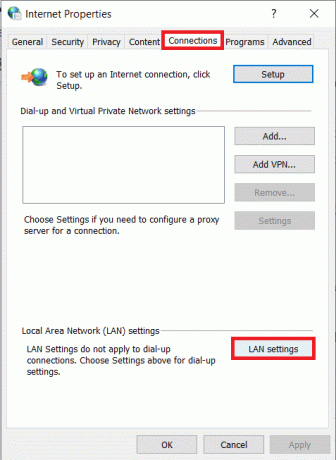
5. Под прокси сервером, опозовите избор у пољу поред „Користи прокси сервер за своју ЛАН мрежу“. Кликните на У реду да сачувате и изађете.
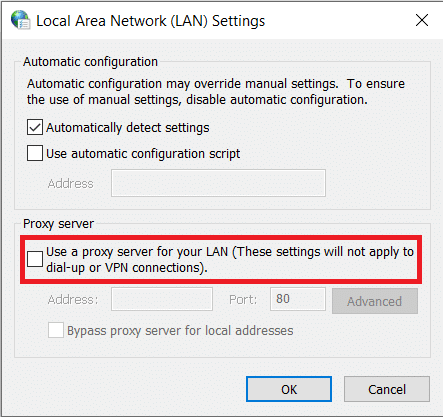
Такође прочитајте:Како да подесите ВПН на Виндовс 10
Метод 5: Додајте Твитцх на листу изузетака вашег антивируса
Слично екстензијама за блокирање огласа, антивирусни програм на вашем рачунару може изазвати мрежну грешку. Већина антивирусних програма укључује функцију заштите у реалном времену која штити ваш рачунар од било каквог напада злонамерног софтвера може доћи док сте заузети сурфовањем интернетом и такође вас спречити да случајно преузмете било коју врсту злонамерног софтвера апликација.
Међутим, ова функција такође може бити у сукобу са противмерама веб локације против софтвера за блокирање огласа што доводи до неколико проблема. Привремено онемогућите антивирусни софтвер и пусти стрим да провериш да ли грешка и даље постоји. Можете да онемогућите свој антивирус тако што ћете десним тастером миша кликнути на његову икону у системској палети, а затим изабрати одговарајућу опцију.


Ако мрежна грешка престане да постоји, антивирусни програм је заиста тај који је узрокује. Можете или да се пребаците на други антивирусни програм или да додате Твитцх.тв на листу изузетака програма. Процедура за додавање ставки на листу изузетака или искључења је јединствена за сваки програм и може се пронаћи једноставним Гоогле претрагама.
Метод 6: Користите Твитцх Десктоп клијент
Одређени број корисника је пријавио да су се суочили са мрежном грешком из 2000. само на веб клијенту сервиса за стриминг, а не на његовој десктоп апликацији. Ако наставите да се суочавате са грешком чак и након што испробате све горе наведене методе, размислите о коришћењу десктоп апликације Твитцх.
Твитцх-ов десктоп клијент је много стабилнији у поређењу са веб клијентом и такође нуди већи број функција, што резултира бољим укупним искуством.
1. Посетите Преузмите апликацију Твитцх у жељеном веб претраживачу и кликните на Преузмите за Виндовс дугме.

2. Када преузмете, кликните на ТвитцхСетуп.еке на траци за преузимање и пратите упутства на екрану да инсталирајте апликацију Твитцх Десктоп.
Ако сте случајно затворили траку за преузимање, притисните Цтрл + Ј (у Цхроме-у) да бисте отворили страницу за преузимање или отворите фасциклу Преузимања на рачунару и покрените .еке датотеку.
Препоручено:
- 5 начина да поправите Блуестацкс мотор који се не покреће
- Поправите грешке Стеам сервиса приликом покретања Стеам-а
- 6 начина да повежете свој Андроид телефон са телевизором
Реците нам који вам је метод помогао решите мрежну грешку 2000 на Твитцх-у и вратите се на ток у коментарима испод.



